NI 소프트웨어 및 드라이버 설치
LabVIEW 와 NI-VISA 드라이버의 최신 호환 버전을 설치하십시오. 호환성 정보는 다음을 참조하십시오.
기기를 네트워크에 연결
이더넷 케이블을 통해 장비의 이더넷 포트를 대상 머신의 이더넷 포트에 직접 연결합니다. 자세한 내용은 장비의 사용 설명서를 참조하십시오.
네트워크 통신 테스트
네트워크를 통해 기기와 통신 할 수 있도록 장치를 핑-테스트 합니다.
-
시작 메뉴에서 명령 프롬프트를 엽니다.
-
다음 명령을 입력하십시오.
ping xxx.xxx.xxx.xxx:yyyy
여기서 xxx.xxx.xxx.xxx는 계측기의 IP 주소이고 yyyy는 포트입니다. 기기에 따라 포트를 지정할 필요가 없을 수도 있습니다. Enter 키를 누릅니다 .
-
응답을 받으면 계측기와 통신 할 수 있으며 MAX (Measurement & Automation Explorer)에서 구성 할 준비가 된 것입니다.
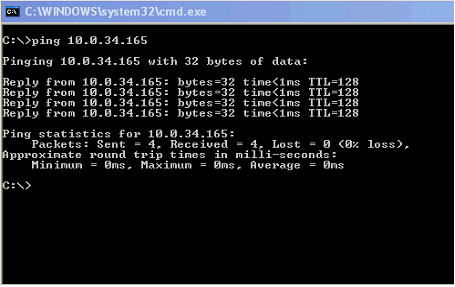
MAX에서 이더넷 계측기 구성
MAX (Measurement and Automation Explorer)를 사용하여 계측기와 통신하는 데 사용되는 VISA TCP/IP 리소스를 생성하고 구성합니다.
-
시작 메뉴에서 MAX를 엽니다.
-
디바이스와 인터페이스를 마우스 오른쪽 버튼으로 클릭하고 새로 생성…을 선택 합니다 .
-
새로 생성… 창에서 VISA TCP/IP Resource를 선택합니다. 다음을 클릭합니다.
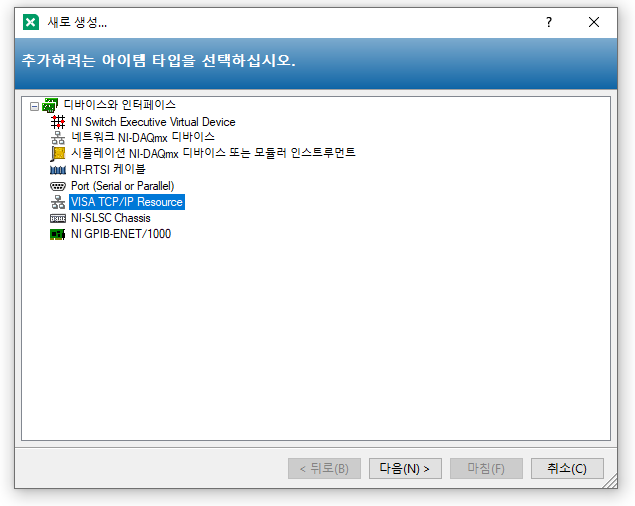
- 추가 할 TCP/IP 리소스 유형을 선택합니다.
계측기가 VXI-11 LAN 또는 LXI 계측기 사양을 준수하는 경우 다음 중 하나를 선택하십시오.
- Auto-detect of LAN Instrument – 이 옵션은 로컬 서브넷에서 발견 된 LAN 기기 목록을 제공합니다.
- Manual Entry of LAN Instrument - 기기의 IP 주소와 LAN 장치 이름을 수동으로 추가합니다.
그렇지 않으면
Manual Entry of Raw Socket을 선택하여 이더넷 장비를 원시 소켓 으로 추가하십시오. 이 옵션을 사용하면 장비의 IP 주소와 포트 번호를 입력해야합니다. 장비의 포트 번호는 제조업체 문서에 있는 이더넷 인터페이스 사양에 표시되어야 합니다.
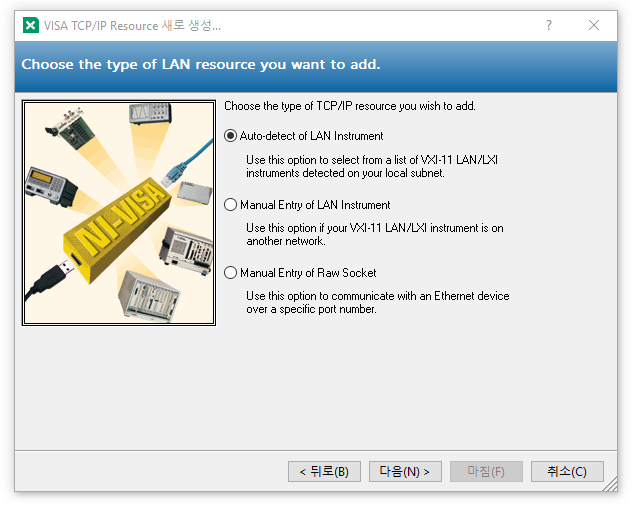
- 구성을 확인하고 완료합니다. 이제 다음 형식 중 하나로 MAX의 디바이스와 인터페이스 >> 네트워크 디바이스 아래에 새로운 VISA TCP/IP 리소스가 있어야합니다.
- LAN 계측기-TCPIP [보드] :: 호스트 주소 [:: LAN 장치 이름] [:: INSTR]
- 원시 소켓 계측기-TCPIP [보드] :: 호스트 주소 :: 포트 :: SOCKET
VISA 테스트 패널에서 통신 테스트
설정 및 구성 후 VISA 테스트 패널을 사용하여 계측기와의 통신을 확인하고 다른 계측기 명령을 테스트합니다.
-
MAX에서 도구 >> NI-VISA >> VISA Interactive Control을 선택하십시오 .
-
장비의 VISA TCP/IP 리소스를 선택합니다.
-
테스트 패널 창에서 입력 / 출력 탭을 선택합니다.
-
기본 I / O 탭에서 지원되는 명령을 입력하고 Query를 선택합니다. 계측기와 함께 사용할 유효한 명령 목록은 제조업체 설명서를 참조하십시오.
-
디스플레이 창에 쓰기 및 읽기 작업이 표시됩니다.
인스트루먼트 드라이버 설치
구성을 완료하고 계측기와의 통신을 확인한 후 계측기 드라이버를 사용하여 대화형 모드에서 프로그래밍 모드로 쉽게 전환 할 수 있습니다.
어플리케이션에 가장 적합한 인스트루먼트 드라이버 유형을 결정하려면 Choose the Right Interface to Control Instruments in LabVIEW 을 참조하십시오. 문서의 링크를 따라 인스트루먼트 드라이버를 설치하고 사용하십시오.
예제 실행
인스트루먼트 드라이버와 NI-VISA 드라이버는 인스트루먼트와 통신하는데 필요한 예제와 API를 설치합니다. 이 예제를 프로그래밍 참조 및 계측기 사용을 시작하는 쉬운 방법으로 사용하십시오.
참고 : LabVIEW 예제 실행을 시작하기 전에 MAX를 닫으십시오. MAX 테스트 패널을 열고 LabVIEW 예제를 동시에 실행하면 액세스 리소스 오류가 발생합니다.
인스트루먼트 드라이버 예
인스트루먼트 드라이버를 설치 한 경우 다음 예를 참조하십시오.
NI-VISA 드라이버 예제
NI-VISA를 사용하는 경우 다음 LabVIEW 스니펫을 참조하십시오. 이 예에서는 이더넷 계측기에 대한 세션을 열고 * IDN? \n 쓰기를 수행하고 계측기에서 지정된 바이트 수를 다시 읽고 세션을 닫고 오류를 처리합니다.
-
스니펫을 빈 LabVIEW 블록 다이어그램으로 직접 드래그하십시오.
-
전면 패널에서 VISA resource name을 이 자습서에서 이전에 구성한 계측기의 VISA TCP/IP 리소스로 구성합니다.
-
VI를 실행합니다.
VISA 함수에 대한 더 자세한 정보는 VISA VIs and Functions를 참조하십시오.
